
DigiScan TV 2in1
Bedienungsanleitung
user manual
Mode d’emploi
Gebruiksaanwijzing
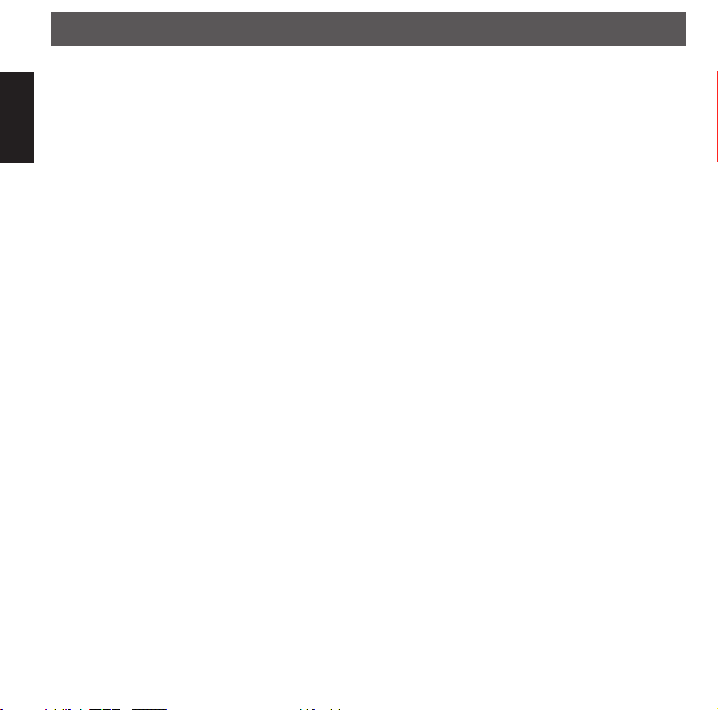
Inhaltsverzeichnis
Sicherheitshinweise ........................................ 3
Deutsch
Systemvorraussetzungen ............................... 4
Lieferumfang ................................................... 5
Gerätebeschreibung ....................................... 6
Inbetriebnahme .............................................. 7
Menübeschreibung ....................................... 10
Digitalisieren Schritt-für-Schritt ..................... 12
Dias und SW-Negative digitalisieren ............ 13
Hinweise zur Fehlersuche ............................ 14
Wiedergabe .................................................. 15
USB-Modus .................................................. 18
Einstellungen ................................................ 18
Formatieren .................................................. 19
Videonorm .................................................... 19
Mit dem Fernsehgerät verbinden .................. 20
Technische Daten ......................................... 20
Konformitätserklärung .................................. 21
Entsorgungshinweis ..................................... 21
Serviceinformationen .................................... 21
Garantiebedingungen ................................... 22
Garantiekarte ................................................ 24
- 2 -
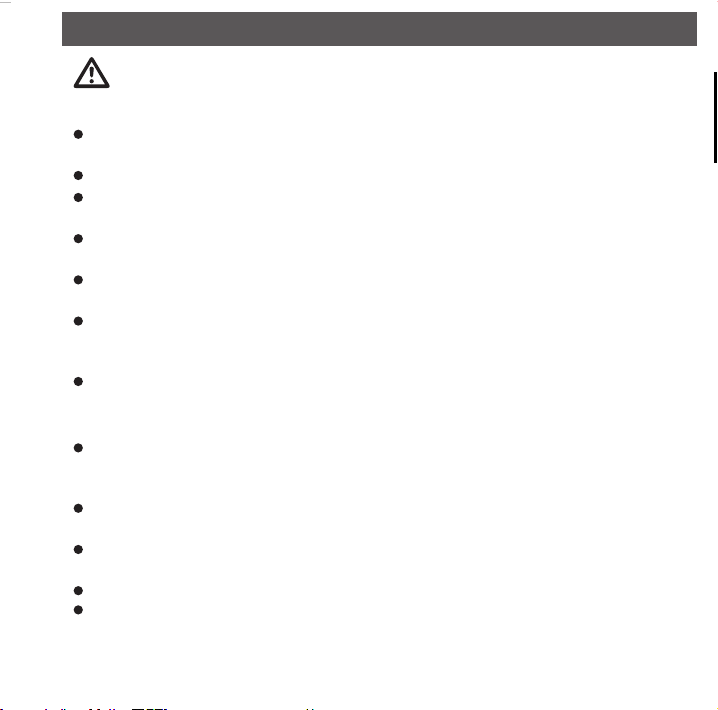
Sicherheitshinweise
Bitte lesen Sie diese Hinweise vor dem ersten Gebrauch sorgfältig durch.
Allgemeine Hinweise
Stellen Sie das Gerät niemals auf einen instabilen Untergrund. Durch ein Herabfallen könnten Personen
verletzt werden.
Das Gerät gehört nicht in Kinderhände. Es ist kein Spielzeug.
Beachten Sie auch die Sicherheitshinweise und die Bedienungsanleitungen der übrigen Geräte, an die
das Gerät angeschlossen wird.
In gewerblichen Einrichtungen sind die Unfallverhütungsvorschriften des Verbandes der gewerblichen Be-
rufsgenossenschaften für elektrische Anlagen und Betriebsmittel zu beachten.
In Schulen, Ausbildungseinrichtungen, Hobby- oder Selbsthilfewerkstätten ist das Betreiben elektro-
nischer Produkte durch geschultes Personal verantwortlich zu überwachen.
Wenn Sie Fragen oder Zweifel hinsichtlich des Geräts, dessen Arbeitsweise, der Sicherheit oder den
korrekten Anschluss haben, wenden Sie sich bitte an unsere technische Auskunft oder einen anderen
Fachmann.
Der Verkäufer übernimmt keine Verantwortung für Schäden, die bei der Benutzung des Gerätes auftreten,
sowie für Beanstandungen Dritter.
Umgebungsbedingungen
Vermeiden Sie starke mechanische Beanspruchungen des Gerätes. Schützen Sie es vor Vibrationen, har-
ten Stößen, lassen Sie es nicht fallen und schütteln Sie es nicht. Übermäßiger Druck auf das LC-Display
könnte es beschädigen.
Setzen Sie das Gerät keinen hohen Temperaturen (über 60 °C) und starken Temperaturschwankungen
aus. Schützen Sie es vor direkter Sonnenstrahlung und der Nähe zu Heizkörpern.
Schützen Sie das Gerät vor Feuchtigkeit. Gebrauchen Sie es nicht in Räumen mit hoher Luftfeuchtigkeit,
z.B. im Badezimmer.
Verwenden Sie das Gerät nicht an staubigen Orten. Schützen Sie es vor Staub.
Teile des Gehäuses oder Zubehörs können sogenannte Weichmacher enthalten, die empfi ndliche Möbel-
und Kunststoffoberfl ächen angreifen können. Vermeiden Sie darum einen direkten Kontakt mit empfi nd-
lichen Flächen.
- 3 -
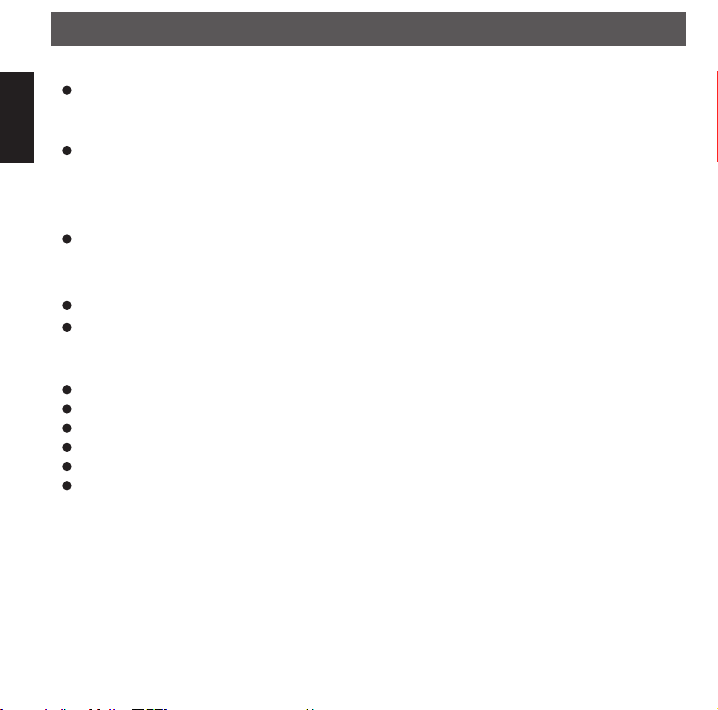
Sicherheitshinweise / Systemvoraussetzungen
Störungen
Deutsch
Sollte ein Gegenstand oder Flüssigkeit in das Gerät gelangen, lassen Sie das Gerät von einer autorisier-
ten Fachkraft überprüfen, bevor Sie es weiter verwenden. Wir empfehlen Ihnen, sich an unser ServiceCenter zu wenden.
Die meisten elektronischen Geräte, wie Lampen, Rechner, Computer, Telefone etc. erzeugen ein elek-
tromagnetisches Feld. Platzieren Sie keine elektronischen Artikel neben dem Gerät, um unerwünschte
Störungen und Beeinfl ussungen zu vermeiden.
Verpackungsmaterial
Lassen Sie das Verpackungsmaterial nicht achtlos liegen. Plastikfolien/-tüten, etc. können für Kinder zu
einem gefährlichen Spielzeug werden.
Reinigung und Pfl ege
Bewahren Sie das Gerät immer an einem sauberen, trockenen Platz auf.
Verwenden Sie zur Reinigung der Außenfl ächen ein trockenes, weiches Tuch. Für die Reinigung der Be-
lichtungsfl äche benutzen Sie die mitgelieferte Bürste.
Systemvoraussetzungen
Betriebssystem: MS Windows ME/2000/XP/Vista
min. Prozessor Pentium 300 oder vergleichbarer AMD Prozessor
100 MB freier Festplattenspeicher
min. 32MB RAM, empfohlen sind 512 MB RAM
16 Bit Farb-Videokarte
freie USB 2.0 Schnittstelle
- 4 -
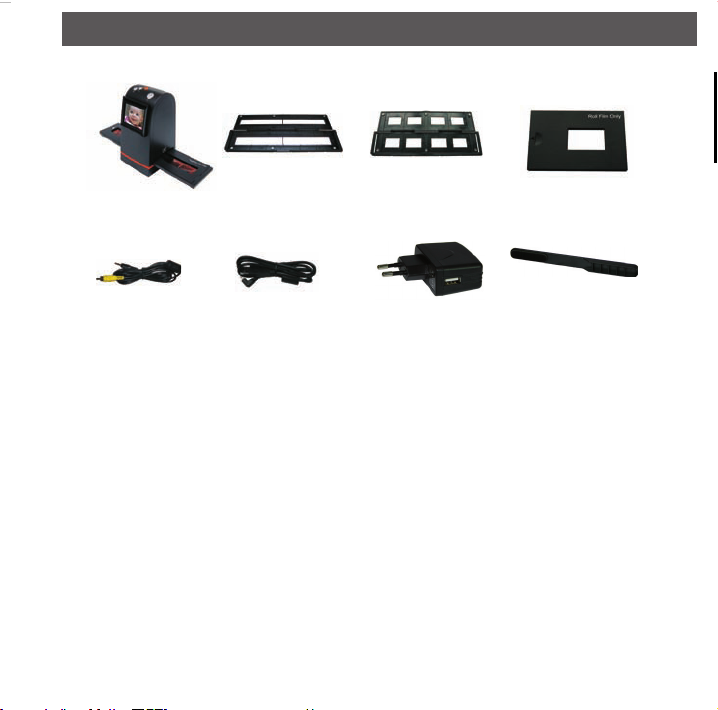
Lieferumfang
Lieferumfang
DigiScan TV Negativ-Halter Dia-Halter Halter für Filmrolle
Videokabel USB-Kabel USB-Steckernetzteil Reinigungsbürste
- 5 -

Gerätebeschreibung
Geräteansicht
Deutsch
Aufwärts/Mirror
Abwärts/Flip
Display
SD-Kartenslot
Power Ein/Aus
Power Status LED
OK/Eingabe Taste
Öffnung für Halter
USB-Port
Video/Anschluss
- 6 -

Inbetriebnahme
Inbetriebnahme
Verbinden Sie das mitgelieferte USB-Kabel mit der USB-Buchse auf der Rückseite des Gerätes und dem
mitgelieferten USB-Netzteil. Alternativ können Sie das Gerät auch mittels USB-Kabel mit einem USB-Port
Ihres Computers verbinden.
Vorbereiten der Halter
Halter für Dias
Öffnen Sie den Magnetverschluss des Halters.
Legen Sie die Dias in die entsprechenden Aussparungen ein.
Es empfi ehlt sich, die Dias in gleicher Richtung einzulegen.
Schließen Sie den Halter.
Halter für Negativ-Film
Öffnen Sie den Magnetverschluss des Halters.
- 7 -
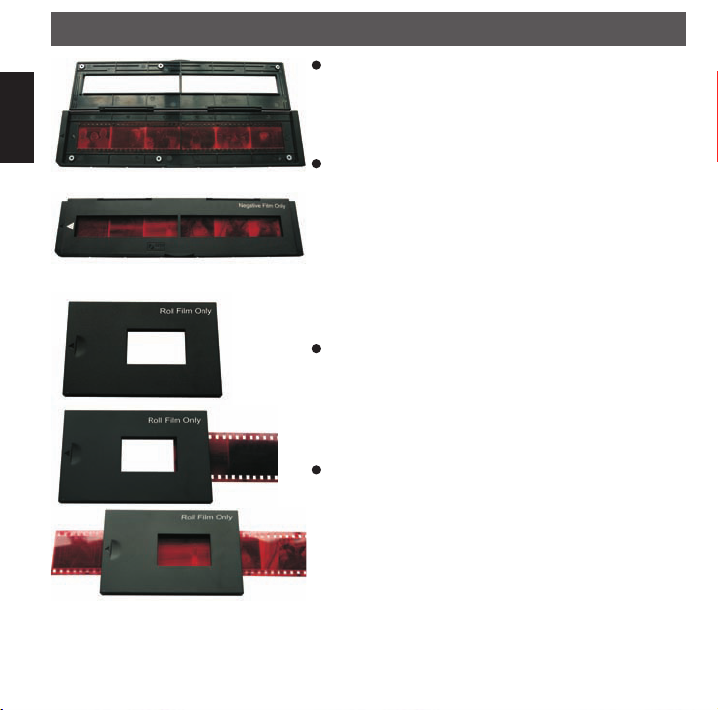
Inbetriebnahme
Deutsch
Halter für Negative auf Rolle
Legen Sie den Film in die vorbereitete Aussparung ein.
Schließen Sie den Halter.
Schieben Sie den Halter in die vorgesehene Öffnung.
Anschließend können Sie vorsichtig den Rollen-Film in die
Öffnung schieben.
- 8 -
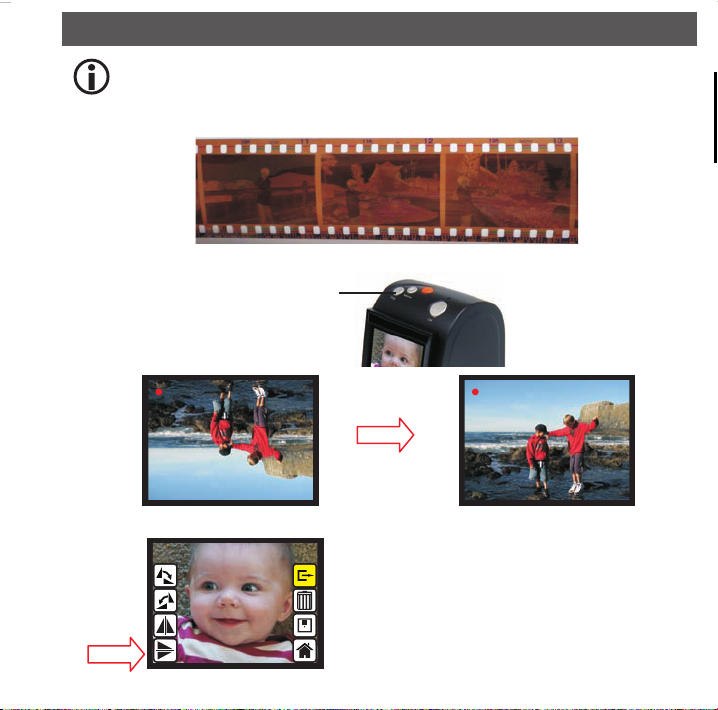
Inbetriebnahme
Um Spiegeleffekte zu vermeiden, achten Sie auf die Nummerierung am oberen Rand des
Negativ-Streifens. Sollten die Aufnahmen trotzdem gedreht sein, kann während und nach der
Digitalisierung das Bild mit den Tasten Mirror und Flip Seiten richtig dargestellt werden.
Flip-Taste
Das Bild kann auch während der Wiedergabe
gedreht werden.
- 9 -
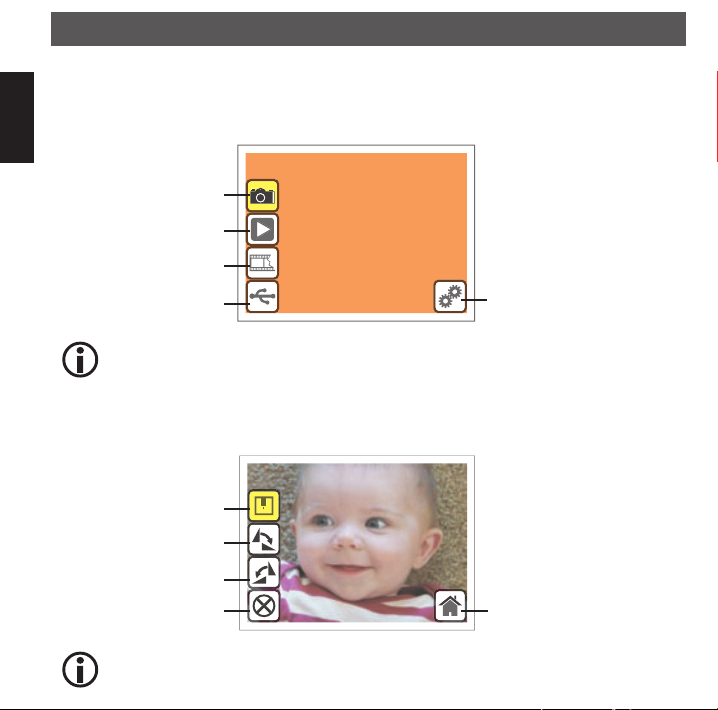
Betrieb
Das Hauptmenü
Deutsch
Nach dem Einschalten erscheint für 5 Sekunden das Hauptmenü, danach wechselt das Gerät automatisch
zur Aufnahmebereitschaft. Sie können im Menü mit den -Tasten die einzelnen Menüpunkte auswählen
und anschließend mit der OK/Eingabe-Taste bestätigen. Der ausgewählte Menüpunkt wird gelb hinterlegt.
Aufnahmebereitschaft
Wiedergabe
Film-Typ (Dia oder Negativ)
Auf USB-Modus umschalten
Während der Aufnahmebereitschaft blinkt oben links ein roter Punkt. Dieser zeigt das
aktuelle Live-Bild an.
Das Bearbeitungsmenü während der Aufnahme
Das Bearbeitungsmenü erscheint, sobald eine Aufnahme gemacht wurde.
Bild speichern
Bild nach rechts im Uhrzei-
gersinn drehen.
Bild nach links gegen den
Uhrzeigersinn drehen
Abbruch
Einstellungen
In das Hauptmenü wechseln
Nachdem ein Bild gespeichert wurde, schaltet das Gerät zur Aufnahmebereitschaft zurück.
- 10 -
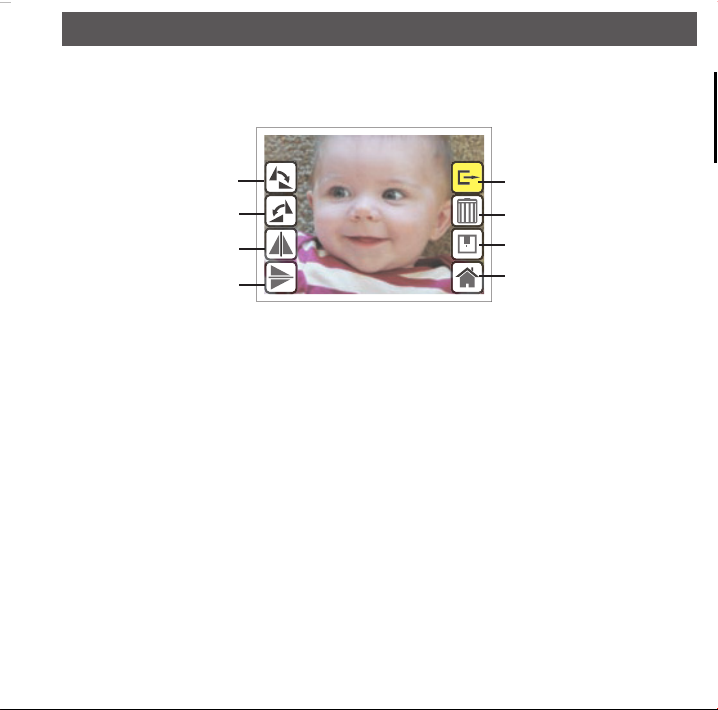
Betrieb
Das Bearbeitungsmenü während der Wiedergabe
Während der Wiedergabe von Bildern, haben Sie zusätzliche Möglichkeiten: Bilder drehen, spiegeln.
löschen und Änderungen speichern.
Bild nach rechts im Uhrzei-
gersinn drehen.
Bild nach links gegen den
Uhrzeigersinn drehen
Bild horizontal
spiegeln(Mirror)
Bild vertikal spiegeln(Flip)
Beenden
Bild löschen
Bild speichern
In das Hauptmenü wechseln
- 11 -
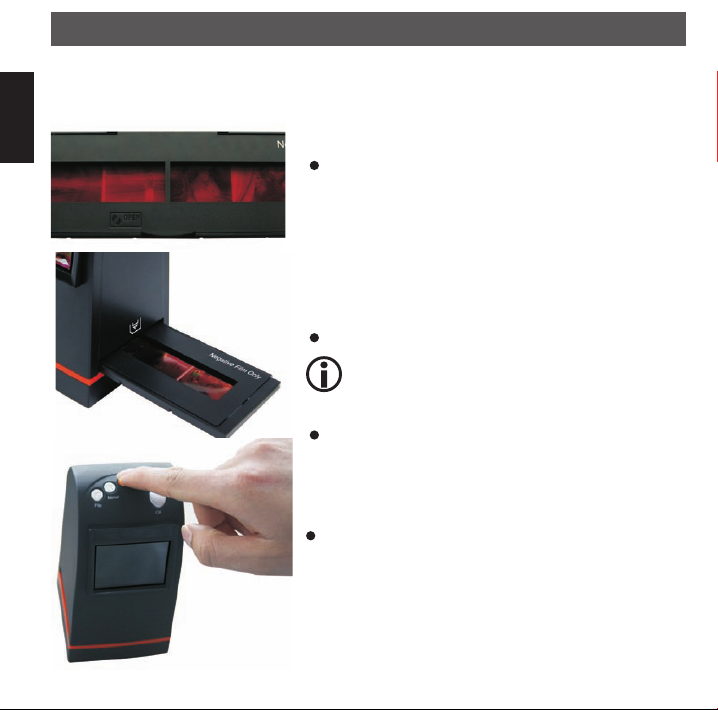
Betrieb
Ein Negativ digitalisieren
Deutsch
Stecken Sie eine SD/MMC-Karte in den Kartenslot. Wahlweise können die Bilder auch im internen Speicher
abgelegt werden.
Negativ-Streifen in den Halter einlegen.
Halter in die Halteröffnung am Gerät einschieben.
Der Halter kann nur von rechts nach links geführt
werden.
Verbinden Sie das Gerät, wie bereits beschrieben, mit der
Stromversorgung.
Schalten Sie das Gerät mit Power Ein/Aus ein.
- 12 -
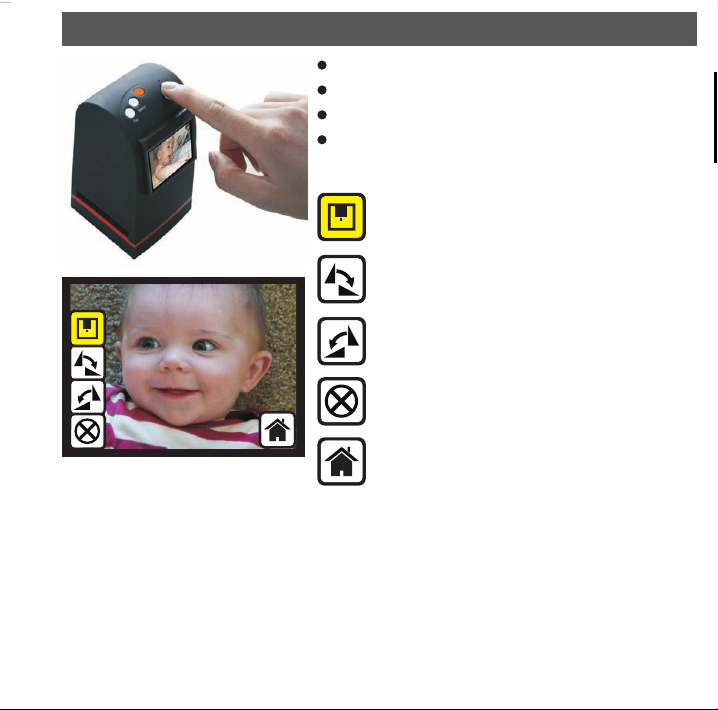
Betrieb
Drücken Sie die OK/Eingabe-Taste.
Das Bild wird nun gescannt.
Das Aufnahme-Menü erscheint auf dem Display.
Wählen Sie nun mit den -Tasten ein Symbol zur weiteren
Bearbeitung aus. Das ausgewählte Symbol wird gelb hinterlegt.
Bild speichern.
Bild nach rechts im Uhrzeigersinn drehen.
Bild nach links gegen den Uhrzeigersinn drehen.
Abbruch
In das Hauptmenü wechseln
Damit ist der Vorgang abgeschlossen und die SD/MMC-Karte kann nun entnommen werden. Alternativ
können Sie nun das Bild/die Bilder auf den Computer überspielen.
Ein Dia oder Schwarz/Weiß-Negativ digitalisieren
Das Gerät befi ndet sich im Modus Farb-Negative digitalisieren wenn es mit der Stromversorgung verbunden
wird. Um Dias und S/W-Negative zu digitalisieren, ist eine zusätzlich Umschaltung notwendig. Schieben Sie
den entsprechenden Halter in die Öffnung und schalten Sie das Gerät ein.
- 13 -
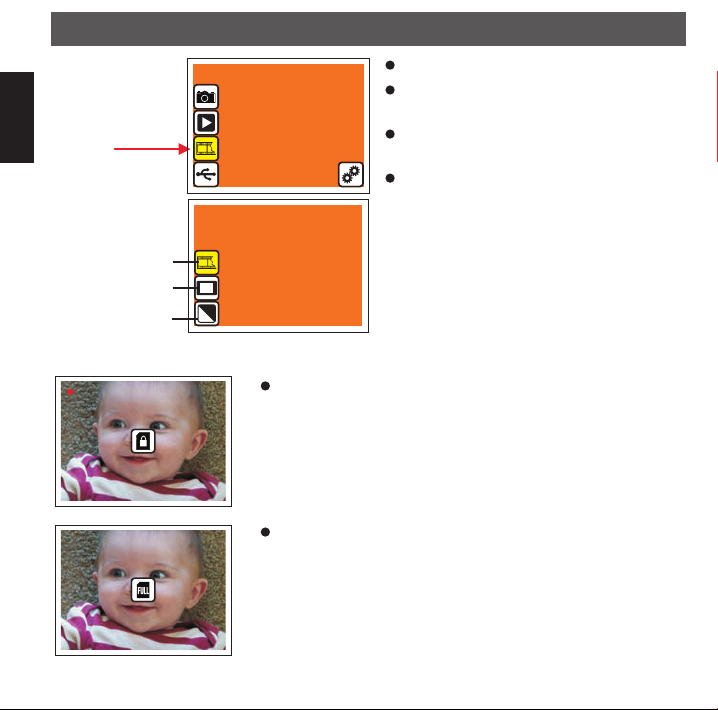
Betrieb
Deutsch
Farb-Negativ
Dia
Schwarz/Weiß-Negativ
Bei der Digitalisierung können Sie folgende Meldungen erhalten:
SD-Karte ist schreibgeschützt. Stellen Sie den Schalter an der Karte
auf unlock.
Der Speicher auf der SD-Karte oder der interne Speicher ist voll.
Im Hauptmenü wählen Sie Film-Typ.
Im folgenden Untermenü wählen Sie entspre-
chend Dia, S/W-Negativ oder auch Farb-Negativ
Danach wechselt das Gerät wieder in die Aufnah-
mebereitschaft.
Sie können jederzeit das Gerät ausschalten und
wieder einschalten, sollten Sie sich bei einer Eingabe geirrt haben.
- 14 -
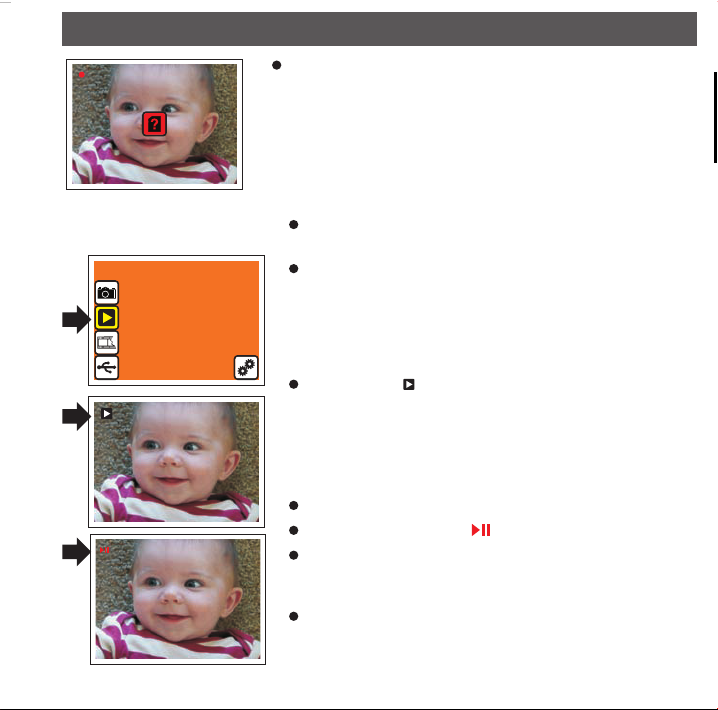
Wiedergabe von Bildern
Betrieb
Es wird ein Fehler auf der SD-Karte signalisiert. Formatieren Sie die
Karte. Sollte der Fehler anschließend immer noch bestehen, tauschen
Sie die Karte aus.
Schalten Sie das Gerät ein und wählen im Hauptmenü mit den
-Tasten den Eintrag Wiedergabe aus.
Es wird sofort eine Dia-Show gestartet.
Ein Pfeilsymbol ( ) wird im Display angezeigt.
Um die Dia-Show zu stoppen, drücken Sie die OK/Eingabe-Taste.
Im Display erscheint Pause (
Während die Wiedergabe pausiert, können Sie manuell mit den
-Tasten in den Bildern vor und zurück blättern.
).
Drücken Sie die OK/Eingabe-Taste, um in das Bearbeitungsmenü
zu gelangen.
- 15 -
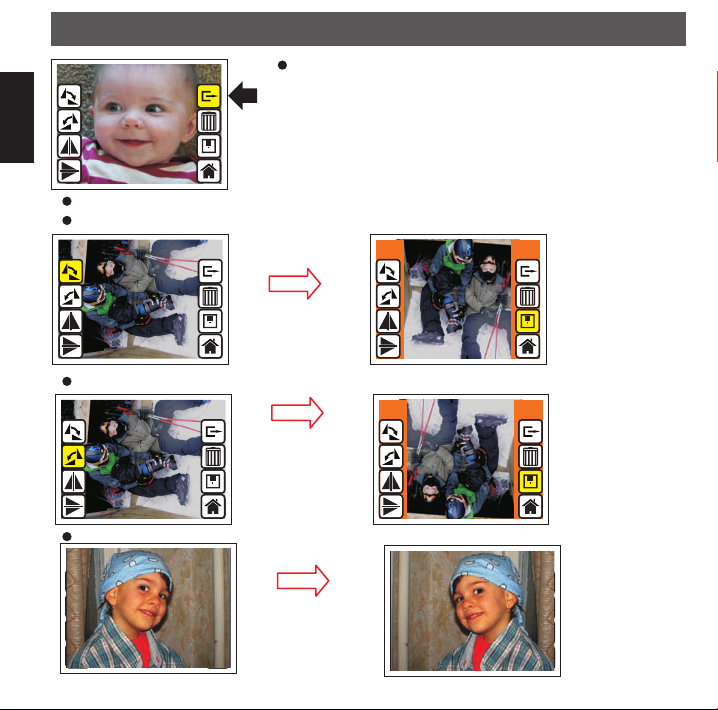
Betrieb
Deutsch
Die folgenden Bilder zeigen Ihnen die einzelnen Bearbeitungschritte anhand von Beispielen.
Im Uhrzeigersinn drehen
Gegen den Uhrzeigersinn drehen
Horizontal spiegeln(Mirror)
Um die Dia-Show wieder zu starten, wählen Sie Beenden und drü-
cken dann die OK/Eingabe-Taste.
OK/Eingabe-Taste
OK/Eingabe-Taste
OK/Eingabe-Taste
- 16 -
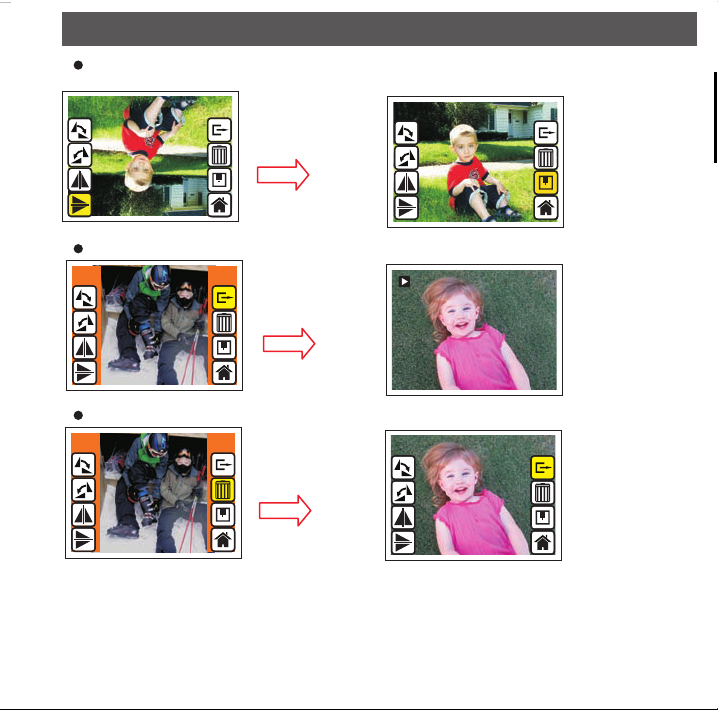
Vertikal spiegeln(Flip)
OK/Eingabe-Taste
Beenden, die Dia-Show startet wieder automatisch
OK/Eingabe-Taste
Löschen, das voherige Bild wird angezeigt
OK/Eingabe-Taste
Betrieb
- 17 -
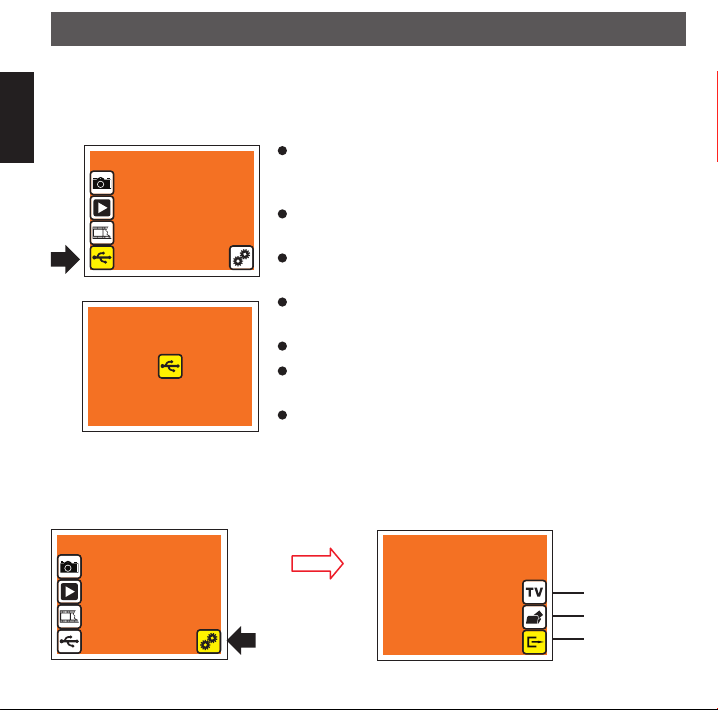
Betrieb
USB-Modus
Deutsch
Das Gerät hat nicht nur einen SD-Kartenslot, sondern verfügt auch über einen internen Speicher von 24MB
auf den Bild aufgenommen werden können. Sollten Sie also keine SD-Karte zur Hand haben, können Sie
auch eine kleinere Menge von Bildern auf den internen Speicher digitalisieren.
Verbinden Sie das Gerät mit dem USB-Kabel mit dem USB-Eingang
des Computers. Schalten Sie das Gerät ein und wählen im Hauptmenü USB-Modus.
Das Gerät wird nach einer kurzen Hardwareeinrichtung im Arbeits-
platz des Computers als Wechseldatenträger angezeigt.
Sie können dann die Bilder auf Ihren Computer übertragen und den
internen Speicher anschließend leeren.
Befi ndet sich eine SD-Karte im Kar tenslot wird diese statt des inter-
nen Speichers auf dem Arbeitsplatz angezeigt.
Auch diese Bilder können Sie einfach auf den Computer kopieren.
Nachdem die Bilder kopiert und auf der SD-Karte bzw. auf dem
internen Speicher gelöscht sind, können Sie weiter digitalisieren.
Während das Gerät mit dem Computer verbunden ist, wird das USB-
Symbol im Display angezeigt.
Einstellungen
Im Menü Einstellungen können folgende Einstellungen vorgenommen werden: Formatieren der SD-Karte oder
des internen Speichers und Auswahl des Video-Norm ( PAL oder NTSC).
Video-Modus
OK/Eingabe-Taste
Formatieren
Beenden
- 18 -
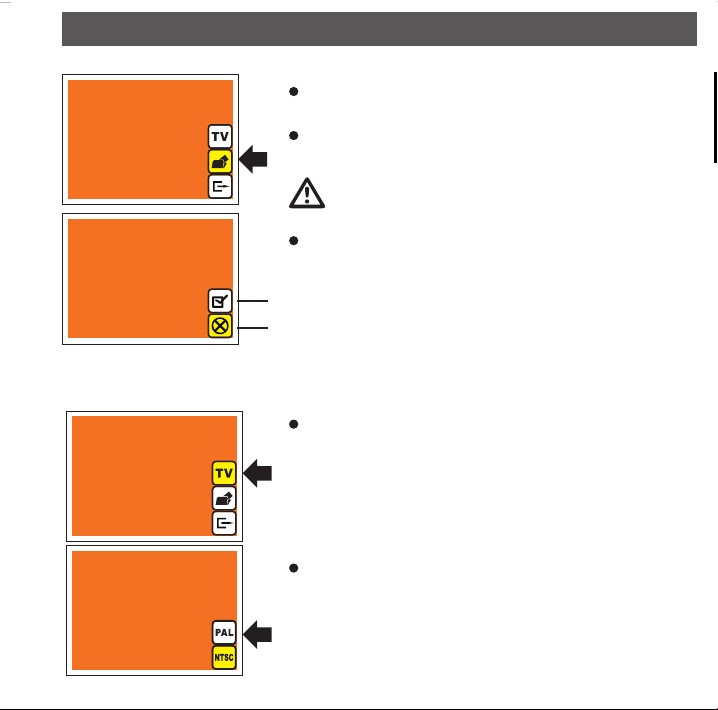
Betrieb
Formatieren
Schalten Sie das Gerät ein und wählen im Hauptmenü USB-
Modus.
Um den Speicher zu formatieren, wählen Sie das Formatier-Symbol
aus.
Alle Daten im Speicher werden gelöscht.
Wählen Sie anschließend Formatieren bestätigen und dann drü-
cken Sie die OK/Eingabe-Taste.
Formatieren bestätigen
Abbruch
Video-Norm einstellen
Sie haben die Möglichkeit zwischen den Normen PAL und NTSC zu wählen. In Europa ist PAL gebräuchlich.
Wählen Sie das TV-Symbol und drücken die OK/Eingabe-Taste.
Anschließend wählen Sie PAL und bestätigen mit der OK/Eingabe-
Ta s t e .
- 19 -
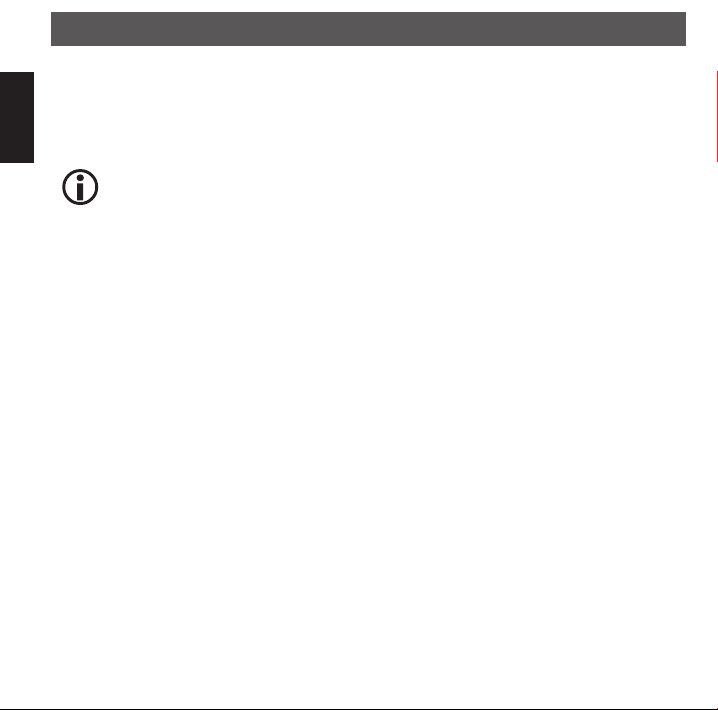
Betrieb
Mit dem Fernsehgerät verbinden
Deutsch
Im Lieferumfang befi ndet sich ein Videokabel. Das Kabel hat einen 3,5mm Klinkenstecker zum Anschluss an
das Gerät und ein Cinch(RCA)-Stecker zum Anschluss an den Fernseher. Sollten Sie keinen Cinch-Videoeingang am Fernseher haben, ist gegebenenfalls ein Cinch/Euro-Scartadapter zu benutzen. Dieser befi ndet
sich nicht im Lieferumfang.
Beachten Sie, dass im Vorschau-Modus nicht die komplette Aufl ösung auf dem Fernseher zur
Verfügung steht.
Technische Daten
Bildsensor 5MegaPixel CMOS
Linse F2.0
Display 2,4” TFT
Interner Speicher 24MB Flash
Externer Speicher SD/MMC-Kartenslot
Fokus fi xed
Verschlußzeit automatisch
Farbbalance automatisch
Aufl ösung 1800dpi
Konvertierung 10Bit pro Farbkanal
Scan-Methode Einfachdurchlauf
Belichtungsquelle 3 weiße LEDs
Interface USB 2.0
Video-Ausgang
USB-Einstellung Wechseldatenträger
Stromversorgung 5V über USB-Kabel, mit externem Netzteil oder mit Computer
Größe: 82x86x152mm
Gewicht 413 g
- 20 -
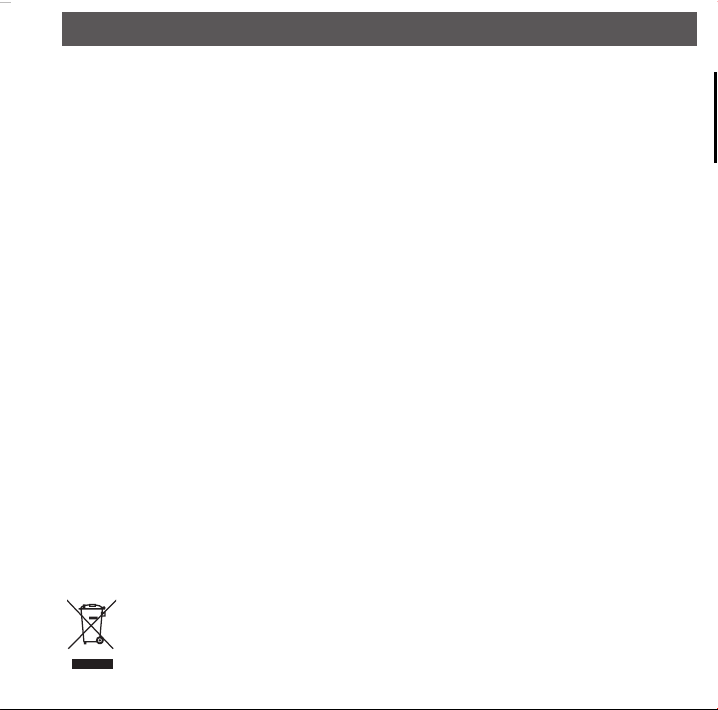
Hiermit erklärt dnt GmbH, dass sich das Gerät DigiScan TV2in1 in Übereinstimmung mit den grundlegenden
Anforderungen und den übrigen einschlägigen Bestimmungen der Richtlinie 1999/5/EG befi ndet.
Die CE Erklärung ist unter www.dnt.de/konformitaet erhältlich.
Hereby, dnt GmbH, declares that this DigiScan TV2in1 is in compliance with the essential requirements and
other relevant provisions of Directive 1999/5/EC.
The declaration of conformity is available for download www.dnt.de/konformitaet
Serviceabwicklung
Sollten Sie Grund zur Beanstandung haben oder Ihr Gerät weist einen Defekt auf, wenden Sie sich an Ihren
Händler oder setzen Sie sich bitte mit der Serviceabteilung der Firm dnt GmbH in Verbindung, um eine
Serviceabwicklung zu vereinbaren.
Servicezeit: Montag bis Donnerstag von 8.00-17.00 Uhr
Freitag von 8.00-16.00 Uhr
Hotline/Service: 06074 3714 31
E-Mail: support@dnt.de
Bitte senden Sie Ihr Gerät nicht ohne Aufforderung durch unser Service-Team an unsere Anschrift. Die
Kosten und die Gefahr des Verlustes gehen zu Lasten des Absenders. Wir behalten uns vor, die Annahme
unaufgeforderter Zusendungen zu verweigern oder entsprechende Waren an den Absender unfrei bzw. auf
dessen Kosten zurückzusenden.
Umweltgerechte Entsorgung
Dieses Gerät ist entsprechend der europäischen Richtlinie 2002/96/EG über Elektro- und
Elektronik-Altgeräte gekennzeichnet. Nutzen Sie die von Ihrer Kommune eingerichtete
Sammelstelle zur Rückgabe und Verwertung elektrischer und elektronischer Altgeräte.
- 21 -
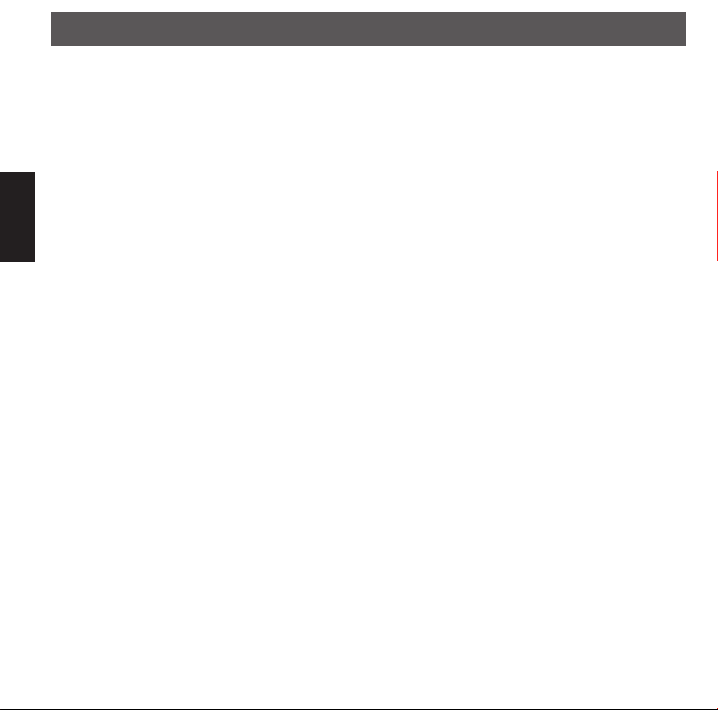
Inhaltsverzeichnis
Security instructions .....................................23
System requirements .................................... 24
Delivery content ............................................ 25
Appliance description ...................................26
Getting started .............................................. 27
Menudescription ........................................... 30
English
Scanning step-by-step .................................. 32
Scanning slides and BW negative ................ 33
Troubleshooting ............................................ 34
Playback .......................................................35
USB mode .................................................... 38
Settings ......................................................... 38
Format .......................................................... 39
Video mode ..................................................39
Connecting to TV .......................................... 40
Specifi cations ............................................... 40
Declaration of Conformity ............................. 41
Entsorgungshinweis ..................................... 41
Service informationen ................................... 41
Warranty regulations ..................................... 83
- 22 -
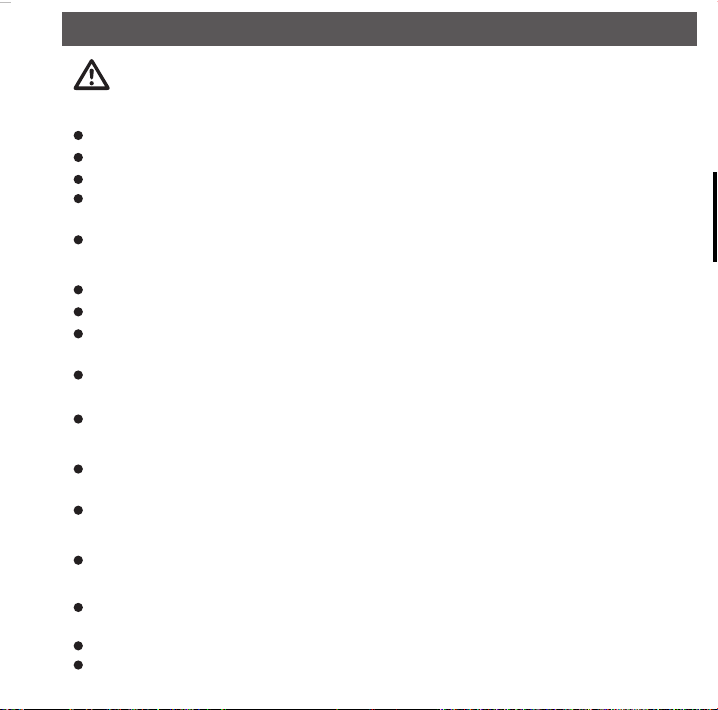
Security instructions
Please read this information carefully before you use the two way radio.
General instructions
Don’t place the unit on unstable location, if it falls down, people may be injured.
The unit is not a toy, please beware of small children.
If you connect the unit to other electronic devices, please study also the security instruction of this device.
If you have any question regarding the unit, how it works, the safety or the correct connection please
contact our technical support or ask any specialist.
The seller will not be liable for any damages caused by misuse of the product and any claim from third parties.
Environmental conditions
Don‘t drop or shake the unit, it might be damaged.
Avoid too high pressure to the LC-display, it might be damaged.
Don‘t leave the unit where the temperature is higher than 60°C, e.g. in cars with closed windows in the
summertime, near heaters or any other type of heat source.
Don‘t use the unit in rooms with high humidity e.g. bathrooms. Parts of the apparatus, tube and mini cam-
era, are water proofed See technical specifi cations for details
Don‘t use the unit at dusty places.
Technical problems
In case any foreign material or liquid gets into the product, please immediately remove the power cord.
Before you use it again, ask your authorised dealer to check the product carefully.
Please do not hesitate to contact our service center.
Packaging material
Please don’t keep any packaging material within reach of small children. It can become a dangerous toy.
Maintenance
We strongly suggest using a clean, dry, non-alcohol cotton swab to clean the glass surface periodically to
produce a clear image during operation.
Clean dust from FilmScanner back light, to use the clean brush to wipe the dust.
Dust or dirt from the negative, slide fi lms and cover trays may affect the scanned image quality, please
- 23 -
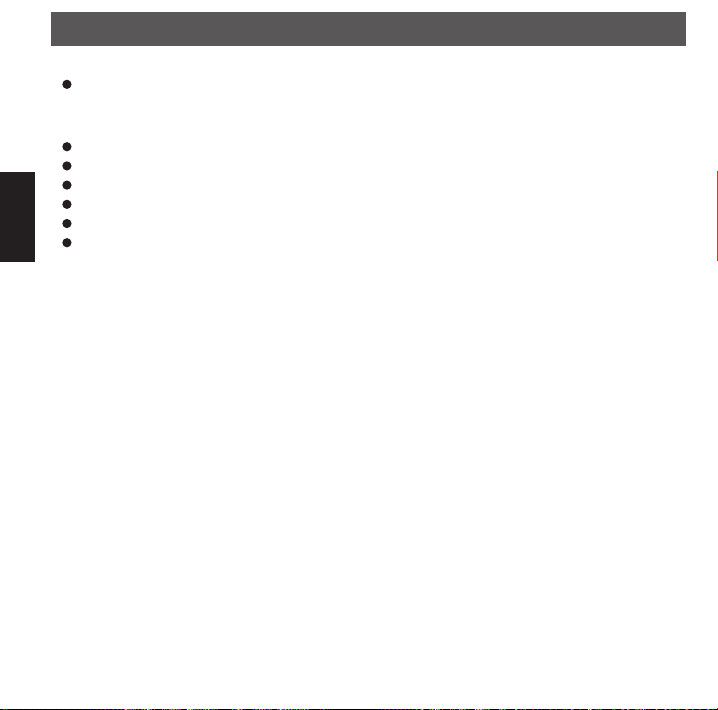
Security instructions
make sure the materials are cleaned before inserting into the scanner.
Please fi nd recommend, processional purger from photo store to clean the dust on fi lms if any to avoid
damaging the only one copy of old fi lms.
System requirements
OS: MS Windows ME/2000/XP/Vista
min. Prozessor Pentium 300 or aquivalent AMD Processor
English
100 MB free disk space
min. 256 MB RAM
16 Bit colour video card
USB 2.0 Port
- 24 -
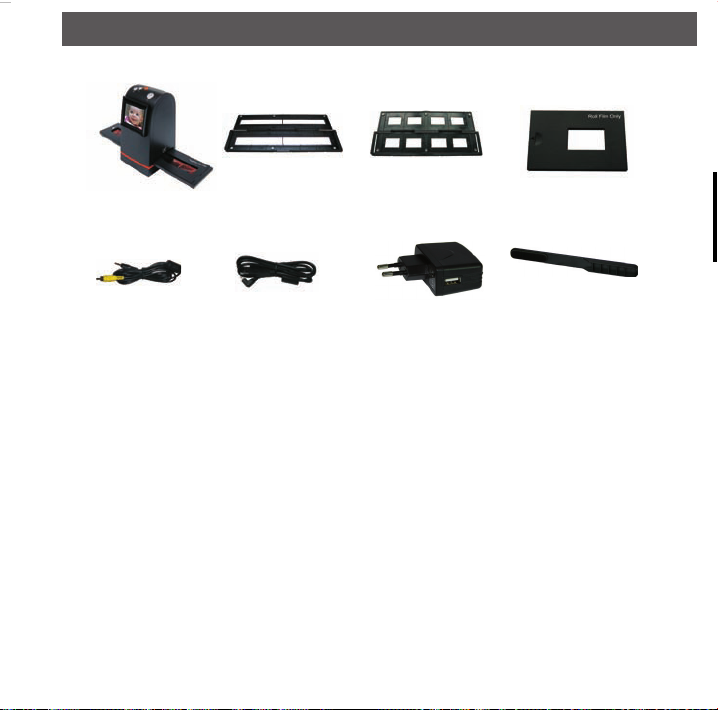
Delivery content
Delivery content
DigiScan TV Negative Film Holder Slide Film Holder Roll Film Holder
Video cable USB cable USB power core Cleaning brush
- 25 -

Appliance description
Appliance description
English
Up/Mirror button
Down/Flip button
Display
SD card Slot
USB port
TV out jack
Power button
Powerstatus LED
OK button
Film Slot
- 26 -

Getting started
Getting started
Connect the USB port on the rear side of the device with the USB power core. Alternatively the USB port can
be connected to your computer.
Preparing the holders
Slide fi lm holder
Open the slide holder as illustrated.
Put slide into positive slide slot.
Close the fi lm holder.
Negative fi lm holder
Open the fi lm holder as illustrated
- 27 -

Getting started
English
Install the Roll Film into holder:
Install fi lm into negative fi lm slot
Close the fi lm holder
Take out the roll fi lm holder from package
Insert roll fi lm into fi lm slot.
- 28 -

Getting started
To avoid mirror image, follow the serial numbers (from left to right) on top of fi lm when install
negative fi lm into holder.If the image is upside down, the image can be corrected by Flip
function in hard key of device before capture, or enter playback edit menu after capture.
Flip button
- 29 -

Operation
The main menu
If the device is turned on the display shows the main menu(home menu) for 5 seconds. Then the device goes
th the capture menu. One can choose the menu items with the buttons and confi rm with the OK button.
The selected item has yellow background.
English
Once entered capture mode, there is a red indicator on left top corner to indicate, it is in live
Capture
Playback
Film Type
USB mode
view mode.
The Edit Menu
Press OK button once in live view, the edit menu appears.
Save
Rotate clockwise
Rotate counterclockwise
Cancel
When user presses OK button again, the current image will be saved into SD card. The
display will return to live view again.
Setting
To home menu
- 30 -

Operation
Edit Menu during playback
User can interrupt (stop) the slide show mode to stand alone playback mode (single picture playback) by
pressing OK button. (Pause slide show) Then user is able to scroll each picture by up/down button. Once
user selects the picture stored in SD card which is intended to be modifi ed, then use OK button again to
bring out the edit mode for modifi cation
Rotate clockwise
Rotate counterclockwise
Mirror
Flip
Exit
Delete
Save
To home menu
- 31 -

Operation
Digitize a negative
Insert a SD card into the slot. Alternatively you can use the internal memory.
Put Film onto the fi lm cartridge
English
Insert the fi lm cartridge into DigiScan TV
The holder can only be guided from the right to the
left side.
Connect the device, as already descriped, with the power
supply.
Turn the device on with Power ON/OFF button.
- 32 -

Operation
Press the OK button
The image is now scanned
The capture menu appears in the display.
Select an icon for further editing with buttons. The selected
icon has yellow background.
Save the image
Rotate the image clockwise.
Rotate the image counter clockwise
Cancel
Go back to home(main) menu.
Thus the procedure is fi nished. Now the SD/MMC card can be removed. Alternatively you can transfer the
images to the computer.
To scan a slide or a BW negative
During the startup of the device it selects automatically the mode colour negativ. To scan slides or BW negatives it is necessary to make additional settings. Insert the fi lm cartridge into DigiScan TV.
- 33 -

Operation
English
colour-negativ
slide
BW-negativ
During the scanning you may get the following messages:
The SD card is write protected. Please unlock the card.
The memory of the card is full or the internal memory is full.
In the home menu select Film typ.
In the submenu select between slide, BW nega-
tive and colour negative.
After this the device goes back to the capture
menu.
If you made a mistake you can turn the device off
and on and restart.
- 34 -
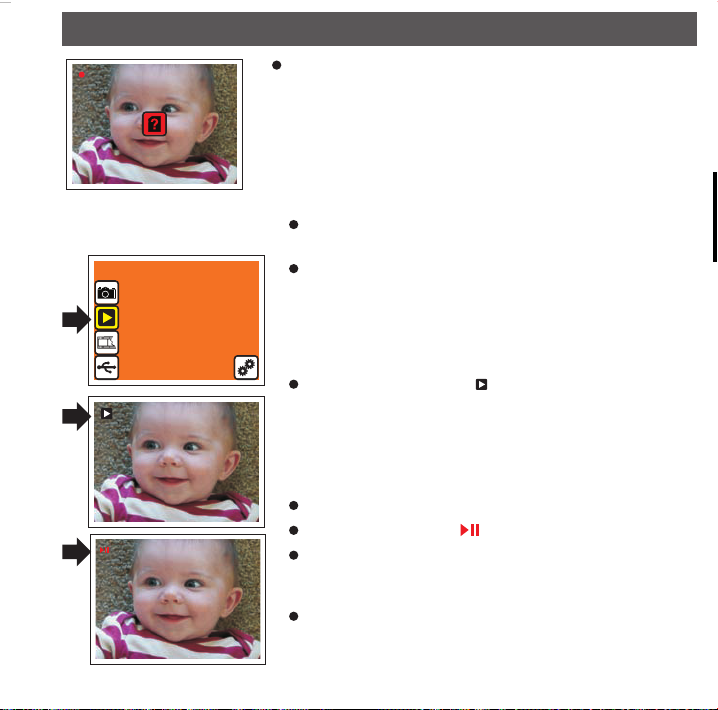
Playback of photos
Operation
The display shows an error on the SD card. Format the SD card. If the
error still appears, exchange the card.
Turn the device on and select playback in the main menu with the
buttons.
The slide show starts immediately.
The display shows playback ( ).
To stop the slide show, press the OK button.
The display shows pause (
While the playback is paused ,one can show the photos manually
with the buttons.
).
To return to the edit mode, press the OK button.
- 35 -

Operation
To restart the slide show select Exit and press the OK button.
English
The following photos show processing steps with some samples.
Rotate clockwise
OK button
Rotate counterclockwise
OK button
Mirror
OK button
- 36 -

Flip
OK button
Exit, the slide show starts automatically
OK button
Delete, the display shows the previous photo
OK button
Operation
- 37 -

Operation
USB mode
The device has an internall memory of 24MB and a SD card slot. If you don’t have a SD card on hand you are
able to scan a small amount of photos to the internal memory.
Connect the device to the USB port of your computer. Turn the
device on and select USB mode in the main menu.
English
Settings
The menu settings show the following items: format of the SD card or internal memory and the options for the
video mode( PAL or NTSC).
The hardware assistant of your computer will setup the device as a
mass storage device.
It is possible to transfer the photos to the computer and fi nally delete
the photos in the internal memory.
If a SD card is located in the card slot the „My Place“ or „Computer“
shows the SD card instead of the internal memory.
These photos can be easily transferred to the computer.
After the photos have been copied and the SD card or the internal
memory has been deleted you can continue to scan slides or negatives.
While the device is connected to the computer, the display shows an
USB icon on the display.
OK button
Video mode
Format
Exit
- 38 -

Format
Turn the device on and select Setting in the main menu.
To format the memory select the format icon.
All data in the memory will be deleted.
Choose confi rm format and press the OK -button.
Confi rm format
Cancel
Video mode
The device has two video modes: PAL and NTSC.
Select the TV icon and press OK button.
Select PAL od NTSC and confi rm with the OK button.
Operation
- 39 -

Operation
To connect to the TV set
The DigiScan TV comes with a video cable in the delivery content. The cable has a 3,5mm phone jack and
a RCA jack. If your TV set has not RCA video input, it is necessary to use an RCA- Euro scart adaptor. This
adaptor is not in the delivery content.
English
The preview mode has a smaller resolution on the TV set.
Technical specifi cations
Imgae sensor 5MegaPixel CMOS
Lense F2.0
Display 2,4” TFT
Internal memory 24MB Flash
External memory SD/MMC compatible
Focus range fi xed
Exposure Control Automatic
Color Balance Automatic
Scan Quality 1800dpi
Data Conversion 10 bits per color channel
Scan Method Single pass
Light Source Back light (3 white LEDs)
Interface USB 2.0
TV-out (video 3.5mm jack)
USB Confi guration Mass Storage Device Class/MSDC
Power 5V adapter or USB power
Dimensions 82x86x152mm
Weight 413 g
- 40 -

Declaration of conformity
Hereby, dnt GmbH, declares that this DigiScan TV2in1 is in compliance with the essential requirements and
other relevant provisions of Directive 1999/5/EC.
The declaration of conformity is available for download www.dnt.de/konformitaet
Service information
In case of complaints your device shows a defect, please consult your dealer or contact the service department of dnt to agree a servicing.
Service time: Monday until Thursday from 8.00-17.00h
Friday from 8.00-16.00h
Hotline/service: +49 6074 3714 31
E-mail: support@dnt.de
Please do not send your device to our address without request by our service team. The expense and the risk
of the loss are for debits of the sender. We reserve to refuse the unrequested shipment or return corresponding goods to the sender at buyer‘s risk and expense.
Disposal of electrical and electronic equipment
This symbol on the product or in the instructions means that your electrical and electronic
equipment should be disposed at the end of its life separately from your household waste.
There are separate collection systems for recycling in the EU. For more information, please
contact the local authority or your retailer where you purchased the product.
- 41 -

Mode d’emploi
Consignes de sécurité .........................................43
Exigences du système .......................................44
Etendue de la livraison ........................................45
Description de l’appareil ......................................46
Mise en service ..................................................47
Description du menu............................................50
Etapes de la numérisation ..................................52
Numérisation des diapositives et des négatifs
en noir et blanc ....................................................53
Indices pour la recherche d’erreur .......................54
Lecture .................................................................55
Français
Mode USB ..........................................................58
Réglages ............................................................58
Formatage.. .........................................................59
Norme vidéo ........................................................59
Raccordement au téléviseur ................................60
Caractéristiques techniques ................................60
Déclaration de conformité ................................... 61
Conseil d’élimination ...........................................61
Informations de service .......................................61
Condition de la garantie .....................................83
Carte de garantie ................................................84
- 42 -

Consignes de sécurité
Avant la première mise en service, veuillez lire attentivement les consignes
suivantes.
Prescriptions générales
Ne jamais poser l’appareil sur un support instable. La chute de l’appareil pourrait blesser des personnes.
Ne pas laisser l’appareil à la portée des enfants en bas âge. L’appareil n’est pas un jouet.
Veuillez également respecter les prescriptions de sécurité et les modes d’emploi des autres appareils
auxquels sera connecté l’appareil.
A l’intérieur des établissements à usage industriel, veuillez respecter les prescriptions de la caisse
d’assurance mutuelle de l’industrie relatives à la prévention des accidents du travail pour les installations
et les équipements d’exploitation électriques.
Dans les écoles, les centres de formation, les ateliers de bricolage et d’entraide, l’utilisation des produits
électroniques doit être surveillée par du personnel qualifi é.
En cas de doute ou de questions concernant l’appareil, son fonctionnement, sa connexion correcte ou la
sécurité, n’hésitez pas à contacter notre service technique ou tout autre expert.
Le vendeur n’est aucunement responsable des dommages pouvant survenir lors de l’utilisation de
l’appareil ainsi que des réclamations de tiers.
Conditions ambiantes
Evitez de soumettre l’appareil à des sollicitations mécaniques trop fortes. Protégez-le des vibrations et des
chocs durs, ne le faites pas tomber et ne le secouez pas. Une trop forte pression exercée sur l’écran LCD
pourrait endommager ce dernier.
N’exposez pas l’appareil à des températures élevées (plus de 60°C) et à de fortes variations de tempéra-
ture. Protégez-le de la lumière directe du soleil et gardez-le éloigné des sources de chaleur.
Protégez l’appareil de l’humidité. Ne l’utilisez pas dans les pièces où l’humidité de l’air est élevée, par ex.
dans les salles de bains.
N’utilisez pas l’appareil dans les locaux poussiéreux.
Les éléments du boîtier ou des accessoires peuvent contenir ce que l’on appelle des plastifi ants pouvant
attaquer des surfaces synthétiques et des surfaces de meubles sensibles Evitez pour cette raison un
contact direct avec ces surfaces.
- 43 -

Consignes de sécurité/Exigences du système
Perturbations
En cas de pénétration d’un objet ou d’humidité dans l’appareil, faites contrôler ce dernier par un expert
agréé avant de continuer à l’utiliser. Nous vous recommandons de vous adresser à notre service clientèle.
La plupart des appareils électroniques tels que lampes, ordinateurs, téléphones etc. génèrent un champ
électromagnétique. Ne placez aucun article électronique à côté de l’appareil afi n d’éviter des perturbations
et des interférences indésirables.
Matériel d’emballage
Ne laissez pas traîner le matériel d’emballage sans surveillance. Les sacs et les feuilles de plastique
Français
peuvent être des jouets dangereux pour les enfants.
Nettoyage et entretien
Rangez toujours l’appareil à un endroit propre et sec
Utilisez un chiffon sec et doux pour nettoyer les surfaces de l’appareil. Pour le nettoyage du champ
d’exposition, utilisez la brosse fournie.
Exigences du système
Système d’exploitation : MS Windows ME/2000/XP/Vista
Processeur Pentium 300 au minimum ou processeur AMD équivalent
100 MB de mémoire libre sur le disque dur
32MB RAM au minimum, 512 MB RAM sont recommandés
Carte vidéo en couleur 16 bits
Port USB 2.0 libre
- 44 -

Etendue de la livraison
Etendue de la livraison
DigiScan TV Support pour négatifs Support pour diapositives Support pour rouleau de fi lm
Câble vidéo Câble USB Bloc d’alimentation à fi che USB Brosse de nettoyage
- 45 -

Description de l’appareil
Vue de l’appareil
Français
Défi lement vers le haut/Miroir
Défi lement vers le bas/Flip
Ecran
Slot pour carte SD
Port USB
Raccord vidéo
Touche marche/arrêt
Témoin d’allumage DEL
OK/Touche d’entrée
Ouverture pour support
- 46 -

Mise en service
Mise en service
Raccordez le câble USB fourni à la prise femelle USB sur la face arrière de l’appareil et au bloc d’alimentation
USB fourni. En alternative, vous pouvez également relier l’appareil avec le câble USB à un port USB de votre
ordinateur.
Préparation des supports
Support pour diapositives
Ouvrez la fermeture magnétique du support.
Placez les diapositives dans les encoches correspondantes.
Nous recommandons de placer les diapositives dans le même
sens.
Fermez le support.
Support pour pellicule négative
Ouvrez la fermeture magnétique du support.
- 47 -

InMise en service
Français
Support pour négatifs sur rouleau
Placez la pellicule dans l’encoche correspondante.
Fermez le support.
Glissez le support dans l’ouverture correspondante.
Insérez ensuite prudemment le rouleau du fi lm dans
l’ouverture.
- 48 -

Mise en service
Pour éviter les effets de miroir, veillez à la numérotation sur le bord supérieur du négatif. Si
les prises de vues sont quand même retournées, il est possible de les affi cher correctement
pendant et après la numérisation à l’aide des touches Miroir et Flip.
Touche Flip
L’image peut aussi être tournée pendant
l’affi chage.
- 49 -

Fonctionnement
Le menu principal
Après l’allumage, le menu principal est affiché pendant 5 secondes. L’appareil est ensuite automatiquement
prêt à la prise de vue. Vous pouvez sélectionner dans le menu les différents points de menu à l’aide des
touches Confirmez ensuite avec la touche OK/Entrée. Le point de menu sélectionné est indiqué par
un arrière-plan jaune.
Prêt à la prise de vue
Lecture
Français
Type de fi lm (diapo ou négatif)
Commuter sur le mode USB
Aussi longtemps que l’appareil est prêt à la prise de vue, un point rouge clignote en haut à
gauche. L’appareil affi che la photo en cours actuelle.
Le menu de traitement pour la prise de vue
Le menu de traitement est affi ché dès qu’une prise de vue a été faite.
Enregistrer la prise de vue
Tourner la photo vers la droite dans le
sens des aiguilles d’une montre
Tourner la photo vers la gauche en
sens inverse des aiguilles d’une
montre
Annulation
Réglages
Retourner au menu principal
Après l’enregistrement de la photo, l’appareil est à nouveau automatiquement prêt à la
prise de vue.
- 50 -

Fonctionnement
Le menu de traitement pour l’affi chage
Au moment de l’affi chage des photos, vous disposez de plusieurs possibilités supplémentaires : tourner,
inverser (effet de miroir/fl ip), supprimer les images et enregistrer les modifi cations.
Tourner l’image vers la droite dans le
sens des aiguilles d’une montre
Tourner l’image vers la gauche en sens
inverse des aiguilles d’une montre
Inverser horizontalement (miroir)
l’image
Inverser verticalement l’image (fl ip)
Terminer
Supprimer la photo
Enregistrer la photo
Retourner au menu principal
- 51 -

Fonctionnement
Numériser un négatif
Insérez une carte SD/MMC dans le slot pour carte. Vous pouvez au choix classer également les images
dans la mémoire interne.
Mettez la pellicule négative dans le support.
Français
Glissez le support dans l’ouverture correspondante.
Le support ne peut être inséré qu’en passant de la
droite vers la gauche.
Branchez l’appareil à l’alimentation en courant comme décrit
plus haut.
Allumez l’appareil à l’aide de la touche Marche/Arrêt.
- 52 -

Fonctionnement
Appuyez sur la touche OK/Entrée.
L’image est maintenant numérisée.
Le menu pour la prise de vue est affi ché à l’écran.
Sélectionnez maintenant à l’aide des touches un sym-
bole pour le traitement ultérieur de l’image. Le symbole sélectionné est indiqué par un arrière-plan jaune.
Enregistrer la photo
Tourner la photo vers la droite dans le sens des
aiguilles d’une montre.
Tourner la photo vers la gauche en sens inverse des
iguilles d’une montre.
Annulation
Retourner au menu principal
Le processus est alors terminé et la carte SD/MMC peut donc être retirée. En alternative, vous pouvez
maintenant transférer la photo ou les photos à votre ordinateur.
Numérisation d’une diapositive ou d’un négatif en noir et blanc
Une fois branché, l’appareil est réglé par défaut sur le mode de numérisation de négatifs en couleur. Une
commutation supplémentaire est nécessaire afi n de pouvoir numériser des diapositives et des négatifs en noir
et blanc. Insérez le support correspondant dans l’ouverture et allumez l’appareil
- 53 -

Fonctionnement
Négatif en couleur
Français
Négatif en noir et blanc
Diapositive
Les messages suivants peuvent être affi chés en cours de numérisation:
La carte SD est protégée à l’écriture. Positionnez l’interrupteur de la
carte sur unlock (déverrouillé).
La mémoire de la carte SD ou la mémoire interne est saturée.
Sélectionnez le type de fi lm dans le menu princi-
pal
Sélectionnez ensuite dans le sous-menu affi ché
selon le cas : diapositive, négatif en noir et blanc
ou le cas échéant négatif en couleur.
L’appareil passe ensuite automatiquement sur la
prise de vue.
En cas d’erreur de votre entrée, vous pouvez à
tout moment éteindre et rallumer l’appareil.
- 54 -

Wiedergabe von Bildern
Fonctionnement
Une erreur est signalée sur la carte SD. Formatez la carte. Si l’erreur
persiste, échangez la carte.
Allumez l’appareil et sélectionnez dans le menu principal l’entrée
Lecture à l’aide des touches
Un diaporama est immédiatement lancé
Une touche fl échée ( )s’affi che à l’écran.
Pour arrêter le diaporama, appuyez sur la touche OK/Entrée..
Un symbole de pause (
Pendant la pause de la lecture, vous pouvez avancer ou reculer les
photos manuellement à l’aide des touches .
) s’affi che à l’écran.
Appuyez sur la touche OK/Entrée pour accéder au menu de traite-
ment.
- 55 -

Fonctionnement
Pour relancer le diaporama, sélectionnez Terminer et appuyez sur la
touche OK/Entrée.
Les illustrations suivantes présentent les différentes étapes de traitement à l’aide d’exemples.
Tourner dans le sens des aiguilles d’une montre
Français
Touche OK/Entrée
Tourner en sens inverse des aiguilles d’une montre
Touche OK/Entrée
Inversement horizontal (miroir)
Touche OK/Entrée
- 56 -

Inversement vertical (fl ip)
Touche OK/Entrée
Terminer, le diaporama est automatiquement relancé.
Touche OK/Entrée
Supprimer, la photo précédente est affi chée
Touche OK/Entrée
Fonctionnement
- 57 -

Fonctionnement
Mode USB
L’appareil dispose non seulement d’un slot pour carte SD, mais aussi d’une mémoire interne de 24MB permettant l’enregistrement des photos. Donc, si vous n’avez pas de carte SD, vous pouvez quand même
numériser une petite quantité de photos sur la mémoire interne.
Raccordez l’appareil avec le câble USB au port USB de votre ordi-
nateur. Allumez l’appareil et sélectionnez le mode USB dans le
menu principal.
Après une courte installation du périphérique, l’appareil est affi ché
sur le bureau de l’ordinateur comme support de données amovible.
Français
Réglages
Dans le menu Réglages, vous pouvez procéder aux réglages suivants : Formatage de la carte SD ou de la
mémoire interne et sélection de la norme vidéo ( PAL ou NTSC).
Vous pouvez alors transférer les photos sur votre ordinateur et
ensuite vider la mémoire interne.
Si une carte SD est insérée dans le slot pour carte, celle-ci est affi -
chée sur le bureau à la place de la mémoire interne.
Vous pouvez aussi facilement copier ces photos sur votre ordina-
teur.
Après avoir copié les photos et les avoir supprimées de la carte SD
ou de la mémoire interne, vous pouvez continuer la numérisation.
Le symbole USB est affi ché à l’écran pendant que l’appareil est relié
à l’ordinateur.
Touche OK/Entrée
Mode vidéo
Formater
Terminer
- 58 -

Fonctionnement
Formatage
Allumez l’appareil et sélectionnez le mode USB dans le menu prin-
cipal.
Sélectionnez le symbole de formatage pour formater la mémoire.
Toutes les données présentes en mémoire sont effacées
Sélectionnez ensuite Confi rmer le formatage, puis appuyez sur la
touche OK/Entrée
Confi rmer le formatage
Annulation
Réglage de la norme vidéo
Vous pouvez choisir entre les normes PAL et NTSC. PAL est la norme la plus répandue en Europe.
Sélectionnez le symbole TV et appuyez sur la touche OK/Entrée.
Sélectionnez ensuite PAL et confi rmez avec la touche OK/Entrée.
- 59 -

Fonctionnement
Raccordement au téléviseur
Un câble vidéo fait partie de la livraison. Le câble est muni d’une fi che à jack 3,5mm pour le raccordement à
l’appareil et d’une fi che Cinch (RCA) pour le raccordement au téléviseur. Si votre téléviseur n’est pas équipé
d’une entrée vidéo Cinch, vous pouvez éventuellement utiliser un adaptateur Cinch/Euro-Scart. Ce dernier
n’est pas compris dans la livraison.
Veuillez tenir compte du fait qu’en mode de prévisualisation, la résolution complète n’est pas
disponible sur le téléviseur.
Caractéristiques techniques
Français
Capteur d’image CMOS 5mégapixels
Lentille F2.0
Ecran 2,4” TFT
Mémoire interne 24MB Flash
Mémoire externe Slot pour carte SD/MMC
Focus fi xé
Vitesse d’obturation automatique
Balance des couleurs automatique
Résolution 1800dpi
Conversion 10 bits par canal de couleur
Méthode de numérisation Passage simple
Source d’exposition 3 DEL blanches
Interface USB 2.0
Sortie vidéo
Réglage USB Support de données amovible
Alimentation en courant 5V via câble USB, par bloc d’alimentation externe ou par l’ordinateur
Dimensions 82x86x152mm
Poids 413 g
- 60 -

La société dnt GmbH déclare par la présente que l’appareil DigiScan TV2en1 est conforme aux exigences
essentielles et aux autres principales dispositions de la directive 1999/5/CE.
La déclaration de conformité CE peut être téléchargée de notre page web www.dnt.de/konformitaet.
Service clientèle
Pour toute réclamation ou si votre appareil devait présenter un défaut, nous vous prions de vous adresser à
votre détaillant ou au service clientèle de la société dnt afi n de convenir des mesures à prendre.
Horaires de service : Lundi à jeudi de 8h00 à 17h00
Vendredi de 8h00 à 16h00
Assistance téléphonique/Service : 06074 37 14 31
Courriel : support@dnt.de
Nous vous prions de ne pas envoyer votre appareil à notre adresse sans y avoir été invité au préalable par
notre équipe de service. Les frais et le risque de perte sont à la charge de l’expéditeur. Nous nous réservons
le droit de refuser la réception des envois non-convenus ou de retourner les marchandises concernées nonaffranchies ou aux frais du destinataire.
Elimination écologique
Cet appareil est marqué conformément à la directive européenne 2002/96/CE portant sur
les appareils électriques et électroniques usagés.
Utilisez des centres de collecte de votre commune pour la restitution et le recyclage des
appareils électriques et électroniques usagés.
- 61 -

Inhoudsopgave
Veiligheidsaanwijzingen ................................63
Systeemvoorwaarden ................................... 64
Leveringsomvang. ........................................ 65
Toestelbeschrijving.. ...................................66
Inbedrijfstelling.. .......................................... 67
Menubeschrijving... .......................................60
Digitaliseren stap-voor-stap. .......................72
Dia's en Z/W-negatieven digitaliseren ... ....... 73
Aanwijzingen voor de foutopsporing.. ........... 74
Weergave ................................................... 75
USB-modus . ............................................... 78
Instellingen .. ................................................ 78
Formatteren .. .............................................. 79
Videonorm ... ............................................... 79
Nederlands
Met het televisietoestel verbinden. ............... 80
Technische gegevens .. ................................ 80
Conformiteitsverklaring. ............................... 81
Verwijderingsaanwijzing... ............................ 81
Service-informatie ...................................... 81
Garantievoorwaarden... ................................ 82
Garantiekaart ... ........................................... 84
- 62 -

Veiligheidsaanwijzingen
Lees deze aanwijzingen a.u.b. zorgvuldig door voor het eerste gebruik.
Algemene aanwijzingen
Stel het toestel nooit op een onstabiele ondergrond. Mocht het naar beneden vallen, zouden personen
verwond kunnen raken.
Het toestel mag niet in kinderhanden geraken. Het is geen speelgoed.
Let ook op de veiligheidsaanwijzingen en de gebruiksaanwijzingen van de overige toestellen waarop het
toestel aangesloten wordt.
In commerciële inrichtingen moeten de ongevallenpreventievoorschriften van de Vereniging van de com-
merciële ongevallenverzekeringen voor elektrische installaties en bedrijfsmiddelen nageleefd worden.
In scholen, opleidingsinrichtingen, hobby- of zelfhulpwerkplaatsen moeten de elektronische producten
bediend worden onder toezicht van geschoold personeel.
Hebt u vragen of twijfels betreffende het toestel, zijn werking, de veiligheid of de correcte aansluiting?
Contacteer dan onze technische informatie-afdeling of een andere vakman.
De verkoper is niet aansprakelijk voor schade die optreedt bij het gebruik van het toestel en ook niet
voor klachten van derden.
Omgevingsomstandigheden
Vermijd sterke mechanische belastingen van het toestel. Bescherm het tegen vibraties en harde
schokken. Laat het niet vallen en schud het niet. Bovenmatige druk op het LC-display zou het kunnen
beschadigen.
Stel het toestel niet bloot aan hoge temperaturen (boven 60 °C) en sterke temperatuurschommelingen.
Bescherm het tegen directe zonnestraling en stel het niet op in de buurt van radiatoren.
Bescherm het toestel tegen vochtigheid. Gebruik het niet in ruimten met hoge luchtvochtigheid zoals bijv.
in een badkamer.
Gebruik het toestel niet op stoffi ge plaatsen. Bescherm het tegen stof.
Delen van het huis of accessoires kunnen zogenaamde weekmakers bevatten die gevoelige meubels en
kunststofoppervlakken kunnen aantasten. Vermijd daarom een direct contact met gevoelige vlakken.
- 63 -

Veiligheidsaanwijzingen/systeemvoorwaarden
Storingen
Mocht een voorwerp of vloeistof in het toestel geraken, moet u het toestel door een geautoriseerde ge-
schoolde kracht laten controleren vooraleer u het verder gebruikt. Wij raden u aan contact op te nemen
met ons servicecenter.
De meeste elektronische toestellen zoals lampen, rekenmachines, computers, telefoons enz. creëren een
elektromagnetisch veld. Plaats geen elektronische artikelen naast het toestel om ongewenste storingen
en beïnvloedingen te vermijden.
Verpakkingsmateriaal
• Laat het verpakkingsmateriaal niet achteloos liggen. Plasticfolies/-zakken enzovoort kunnen voor kinderen
een gevaarlijk speelgoed worden.
Reiniging en verzorging
Bewaar het toestel steeds op een zuivere, droge plaats.
Gebruik voor het reinigen van de externe vlakken een droge, zachte doek. Voor de reiniging van het verli-
Nederlands
chtingsvlak maakt u gebruik van de meegeleverde borstel.
Systeemvoorwaarden
Bedrijfssysteem: MS Windows ME/2000/XP/Vista
min. processor Pentium 300 of vergelijkbare AMD-processor
100 MB vrij schijfgeheugen
min. 32MB RAM, aanbevolen zijn 512 MB RAM
16 bit kleur-videokaart
vrije USB 2.0 interface
- 64 -

Leveringsomvang
Leveringsomvang
DigiScan TV Negatiefhouder Diahouder Houder voor fi lmrol
Videokabel USB-kabel USB-netadapter Reinigingsborstel
- 65 -

Toestelbeschrijving
Toestelaanzicht
Nederlands
Opwaarts/mirror
Neerwaarts/fl ip
Display
SD-kaartsleuf
USB-poort
Video/aansluiting
Power aan/uit
Power status LED
OK/invoer toets
Opening voor houder
- 66 -

Inbedrijfstelling
Inbedrijfstelling
Verbind de meegeleverde USB-kabel met de USB-bus op de achterzijde van het toestel en de meegeleverde
USB-voedingseenheid. Alternatief kunt u het toestel ook door middel van een USB-kabel met een USP-poort
van uw computer verbinden.
Voorbereiden van de houders
Houder voor dia's
• Open de magneetsluiting van de houder.
Leg de dia's in de overeenkomstige uitsparingen. Het is aan te
raden de dia's in dezelfde richting aan te brengen.
Sluit de houder.
Houder voor negatieffi lm
Open de magneetsluiting van de houder.
- 67 -

Inbedrijfstelling
Houder voor negatieven op rol
Nederlands
Leg de fi lm in de voorbereide uitsparing.
Sluit de houder.
Schuif de houder in de voorziene opening.
Vervolgens kunt u de rolfi lm voorzichtig in de opening schu-
iven.
- 68 -

Inbedrijfstelling
Om spiegeleffecten te vermijden, moet u op de nummering letten aan de bovenste rand van
de negatiefstrook. Mochten de opnames toch gedraaid zijn, kan tijdens en na de digitalisering het beeld met de toetsen "mirror" en "fl ip" juist afgebeeld worden.
Flip-toets
Het beeld kan ook tijdens de weergave
gedraaid worden.
- 69 -

Bedrijf
Het hoofdmenu
Na het inschakelen verschijnt gedurende 5 seconden het hoofdmenu; daarna gaat het toestel automatisch
naar de opnamebereidheid. U kunt in het menu met de -toetsen de afzonderlijke menupunten selecteren
en vervolgens met de OK/invoer-toets bevestigen. Het geselecteerde menupunt wordt geel gemarkeerd.
Opnamebereidheid
Weergave
Filmtype (dia of negatief)
Overschakelen naar USB-
Nederlands
Tijdens de opnamebereidheid knippert links bovenaan een rode punt. Deze geeft het
actuele beeld aan.
modus
Het bewerkingsmenu tijdens de opname
Het bewerkingsmenu verschijnt zodra een opname gemaakt werd.
Beeld opslaan.
Beeld naar rechts draaien met
de wijzers van de klok mee.
Beeld naar links draaien tegen
de wijzers van de klok in.
Afbreking
Instellingen
Naar het hoofdmenu overgaan
Nadat een beeld opgeslagen werd, keert het toestel terug naar opnamebereidheid.
- 70 -

Het bewerkingsmenu tijdens de weergave
Tijdens de weergave van beelden hebt u extra mogelijkheden: beelden draaien, spiegelen, wissen en
veranderingen opslaan.
Bedrijf
Beeld naar rechts draaien met
de wijzers van de klok mee.
Beeld naar links draaien tegen
de wijzers van de klok in.
Beeld horizontaal spiegelen
(mirror)
Beeld verticaal spiegelen (fl ip)
Beëindigen.
Beeld wissen.
Beeld opslaan.
Naar het hoofdmenu overgaan.
- 71 -

Bedrijf
Een negatief digitaliseren
Steek een SD/MMC-kaart in de kaartsleuf. Naar keuze kunnen de beelden ook in het interne geheugen
opgeslagen worden.
Negatiefstrook in de houder leggen.
Houder in de houderopening aan het toestel schuiven.
Nederlands
De houder kan alleen van rechts naar links geleid
worden.
Verbind het toestel - zoals reeds beschreven werd - met de
stroomvoorziening.
Schakel het toestel met power aan/uit in.
- 72 -

Bedrijf
Druk op de OK/invoer-toets.
Het beeld wordt nu gescand.
Het opname-menu verschijnt op het display.
Kies nu met de -toetsen een symbool voor de verdere
bewerking. Het gekozen symbool wordt geel gemarkeerd.
Beeld opslaan.
Beeld naar rechts draaien met de wijzers van de klok
mee.
Beeld naar links draaien tegen de wijzers van de klok in.
Afbreking
Naar het hoofdmenu overgaan.
Daarmee is het proces afgesloten en kan de SD/MMC-kaart nu weggenomen worden. Alternatief kunt u het
beeld/de beelden op de computer kopiëren.
Een dia of zwart/wit-negatief digitaliseren
Het toestel bevindt zich in de modus kleurnegatief digitaliseren als het met de stroomvoorziening verbonden
wordt. Om dia's en Z/W-negatieven te digitaliseren is een extra omschakeling noodzakelijk. Schuif de overeenkomstige houder in de opening en schakel het toestel in.
- 73 -

Bedrijf
Kleurnegatief
Dia
Zwart/wit-negatief
Nederlands
Bij de digitalisering kunt u de volgende meldingen ontvangen:
SD-kaart is schrijfbeveiligd. Stel de schakelaar aan de kaart op unlock.
Het geheugen op de SD-kaart of het interne geheugen is vol.
In het hoofdmenu kiest u het fi lmtype.
In het volgende submenu kiest u dia, Z/W-nega-
tief of ook kleurnegatief.
.
Daarna gaat het toestel terug naar de opname-
bereidheid.
U kunt het toestel op elk ogenblik uitschakelen en
opnieuw inschakelen mocht u zich bij een input
vergist hebben.
- 74 -

Weergave van beelden
Bedrijf
Er wordt een fout op de SD-kaart gesignaleerd. Formatteer de kaart.
Mocht de fout vervolgens nog bestaan, moet u de kaart vervangen.
Schakel het toestel in en kies in het hoofdmenu met de -toe-
tsen de registratie "weergave".
Er wordt onmiddellijk een diashow gestart.
Een pijlsymbool ( ) wordt op het display aangegeven.
Om de diashow te stoppen, moet u op de OK/invoer-toets drukken.
Op het display verschijnt pauze (
Terwijl de weergave pauzeert, kunt u manueel met de -toetsen
in de beelden vooruit- en achteruitbladeren
).
Druk op de OK/invoer-toets om in het bewerkingsmenu te geraken.
- 75 -

Bedrijf
Om de diashow opnieuw te starten, moet u beëindigen kiezen en op
de OK/invoer-toets drukken.
De volgende beelden tonen u de afzonderlijke bewerkingsstappen aan de hand van voorbeelden.
Met de wijzers van de klok mee draaien.
Nederlands
Tegen de wijzers van de klok in draaien.
Horizontaal spiegelen(mirror)
OK/invoer-toets
OK/invoer-toets
OK/invoer-toets
- 76 -

Verticaal spiegelen (fl ip).
OK/invoer-toets
Beëindigen, de diashow start opnieuw automatisch.
OK/invoer-toets
Wissen, het vorige beeld wordt aangegeven.
OK/invoer-toets
Bedrijf
- 77 -

Bedrijf
USB-modus
Het toestel heeft niet alleen een SD-kaartsleuf maar beschikt ook over een intern geheugen van 24MB,
waarop beelden opgenomen kunnen worden. Hebt u geen SD-kaart bij zich kunt u ook een kleinere hoeveelheid beelden op het interne geheugen digitaliseren.
Verbind het toestel met de USB-kabel met de USB-ingang van de
computer. Schakel het toestel in en kies in het hoofdmenu USBmodus.
Het toestel wordt na een korte hardware-inrichting op de werkplaats
van de computer als wisselgegevensdrager aangegeven.
U kunt dan de beelden naar uw computer transfereren en het interne
geheugen vervolgens leegmaken.
Bevindt zich een SD-kaart in de kaartsleuf wordt deze in plaats van
het interne geheugen op de werkplaats aangegeven.
Nederlands
Instellingen
In het menu instellingen kunnen de volgende instellingen doorgevoerd worden: formattering van de SD-kaart
of het interne geheugen en selectie van de videonorm ( PAL of NTSC).
Ook deze beelden kunt u eenvoudig naar de computer kopiëren.
Nadat de beelden gekopieerd en op de SD-kaart resp. het interne
geheugen gewist zijn, kunt u verder digitaliseren.
Terwijl het toestel met de computer verbonden is, wordt het USB-
symbool op het display aangegeven.
OK/invoer-toets
Video-modus
Formatteren
Beëindigen
- 78 -

Formatteren
Schakel het toestel in en kies in het hoofdmenu USB-modus.
Om het geheugen te formatteren, kiest u het formatteer-symbool.
Alle gegevens in het geheugen worden gewist.
Kies vervolgens formatteren bevestigen en druk dan op de OK/
invoer-toets.
Formatteren bevestigen.
Afbreking
Video-norm instellen
U kunt kiezen tussen de normen PAL en NTSC. In Europa is PAL gebruikelijk.
Kies het TV-symbool en druk op de OK/invoer-toets.
Vervolgens kiest u PAL en bevestigt u met de OK/invoer-toets.
Bedrijf
- 79 -

Bedrijf
Met het televisietoestel verbinden
De leveringsomvang omvat een videokabel. De kabel heeft een 3,5 mm klinkstekker voor het aansluiten op
het toestel en een cinch(RCA)-stekker voor het aansluiten op de televisie. Mocht u geen cinch-video-ingang
aan de televisie hebben, moet eventueel een cinch/euro-scartadapter gebruikt worden. Deze behoort niet tot
de leveringsomvang.
Let erop dat in de overzichtmodus niet de complete resolutie op de televisie ter beschikking
staat.
Technische gegevens
Beeldsensor 5MegaPixel CMOS
Lens F2.0
Display 2,4” TFT
Intern geheugen 24MB fl ash
Nederlands
Extern geheugen SD/MMC-kaartsleuf
Focus fi xed
Sluittijd automatisch
Kleurbalans automatisch
Resolutie 1800dpi
Conversie 10 bit per kleurkanaal
Scan-methode enkeldoorloop
Verlichtingsbron 3 witte LED's
Interface USB 2.0
video-uitgang
USB-instelling wisselgegevensdrager
Stroomvoorziening 5V via USB-kabel, met externe voedingseenheid of met computer
Formaat: 82x86x152mm
Gewicht 413 g
- 80 -

Hierbij verklaart dnt GmbH dat het toestel DigiScan TV2in1 in overeenstemming is met de essentiële eisen
en de andere relevante bepalingen van richtlijn 1999/5/EG.
De CE-verklaring is verkrijgbaar onder www.dnt.de/konformitaet.
Serviceafwikkeling
Hebt u klachten of is uw toestel defect? Wend u dan a.u.b. tot uw dealer of neem contact op met de serviceafdeling van de fi rma dnt GmbH om een serviceafwikkeling overeen te komen.
Servicetijd: 's maandags tot 's donderdags van 8.00-17.00 uur
's vrijdags van 8.00-16.00 uur
Hotline/service: 06074 3714 31
E-mail: support@dnt.de
Stuur uw toestel a.u.b. niet naar ons adres als ons serviceteam u niet daarom verzoekt. De kosten en het
gevaar van het verlies zijn ten laste van de afzender. Wij behouden ons het recht voor zendingen, waarom
wij niet verzocht hebben, te weigeren of overeenkomstige goederen naar de afzender - ongefrankeerd resp.
op diens kosten - terug te zenden.
Milieuvriendelijke verwijdering
Dit toestel is gemarkeerd overeenkomstig de Europese richtlijn 2002/96/EG betreffende
afgedankte elektrische en elektronische apparatuur. Maak gebruik van de door uw
gemeente ingerichte verzamelplaats voor het teruggeven en recycleren van afgedankte
elektrische en elektronische toestellen.
- 81 -

Garantiebedingungen
Deutsch
1. Es gelten grundsätzlich die gesetzlichen Garantiebestimungen. Die Garantiezeit beginnt mit der Übergabe
des Gerätes. Im Garantiefall ist das Gerät mit dem Kaufbeleg (Kassenzettel, Rechnung o.ä.), dem korrekt
ausgefüllten Gerätepass und einer genauen Fehlerbeschreibung einzureichen. Ohne diese Belege sind wir
nicht zur Garantieleistung verpfl ichtet.
2. Während der Garantiezeit beheben wir kostenlos alle Mängel, soweit sie auf Material oder Fabrikationsfehler
zurückzuführen sind. Es bleibt dem Hersteller überlassen, defekte Teile / Geräte auszutauschen oder durch
andere zu ersetzen. Weitergehende Ansprüche, gleich welcher Art, sind ausgeschlossen. Ausgetauschte
Teile gehen in unser Eigentum über. Haftung für Folgeschäden übernehmen wir nicht.
Eingriffe am Gerät durch nicht von uns autorisierte Firmen / Personen führen automatisch zum Erlöschen des Garan-
3.
tieanspruches.
4. Vom Garantieanspruch ausgenommen sind alle Schäden, die durch unsachgemäße Behandlung, Nichtbeachtung der Bedienungsanleitung, ausgelaufene Akkus/Batterien und betriebsbedingte Abnutzung entstehen.
5. Durch Reparatur oder Teileersatz wird die ursprüngliche Garantiezeit nicht verlängert.
6. Diese Garantiebedingungen gelten in der Bundesrepublik Deutschland.
Warranty regulations
1. In general the European warranty regulations are valid. Warranty starts with receipt of unit. In a warranty
case, please submit the unit together with invoice, unit pass and error description. Without these documentary evidence we are not obliged to a warranty performance.
2. During warranty period we repair all constructional or material defects which are caused by a manufacturing
fault. It is in the decision of the manufacturer to change or replace defective parts/units. Further claims are
excluded. Changed parts will automatically go over into our property. We will not be held responsible for
future damages.
3. Manipulation on the unit through non-authorized companies/persons automatically leads to an end of warranty period.
4. Excluded of warranty claims are damages due to improper treatment, not following the manual, oxidation of
batteries, permanent usage.
5. The initial warranty period is not extended because of repair or replacement of parts.
6. These warranty regulations are valid in the Federal Republik of Germany.
- 82 -

Application de la garantie
1. L‘application de la garantie est soumise aux dispositions légales. La période de garantie débute à la remise
de l‘appareil. En cas d‘application de la garantie, nous demandons que soit restitué l‘appareil accompagné
de son justifi catif d‘achat (ticket de caisse, facture ou autres), la carte de l‘appareil dûment renseignée et
une description précise du défaut. Sans ces éléments, nous ne sommes pas tenus d‘assurer les prestations
de garantie.
2. Pendant la période de garantie, nous réparons gratuitement tous les défauts, dans la mesure où il s‘agit
de défauts matériels ou de fabrication. Le fabricant est libre de réparer les pièces / appareils défectueux
ou de les remplacer. Aucune autre requête, de quelque nature que ce soit, ne sera prise en compte. Les
pièces remplacées sont notre propriété. Nous déclinons toute responsabilité pour les éventuels dommages
consécutifs.
3. Toute intervention sur l‘appareil, effectuée par des sociétés / ou des personnes non autorisées par nos
soins, entraîne automatiquement l‘annulation de la garantie.
4. Sont exclus de la garantie, tous les dommages résultant d‘une utilisation non conforme, du non respect de
la notice d‘utilisation, de l‘épuisement des piles/ou du déchargement des accus et de l‘usure normale liée à
l‘utilisation.
5. La réparation ou le remplacement des pièces ne prolonge en aucun cas la période de garantie initiale.
6. Les présentes conditions de garantie s‘appliquent à l‘Allemagne fédérale.
Garantievoorwaarden
1. Principieel gelden de wettelijke garantiebepalingen. De garantietijd begint met de overhandiging van het
toestel. In geval van garantie moet het toestel met het koopbewijs (kassabon, rekening of iets dergelijks), het
correct ingevulde toestelpasje en een nauwkeurige foutbeschrijving ingediend worden.
Zonder deze bewijsstukken zijn wij niet tot garantievergoeding verplicht.
2. Tijdens de garantieperiode elimineren wij gratis alle gebreken in zoverre zij te wijten zijn aan materiaal- of
fabricatiefouten. Het staat de producent vrij defecte delen/toestellen uit te wisselen of ze door andere te
vervangen. Verdere aanspraken - van om het even welke soort - zijn uitgesloten. Vervangen delen worden
onze eigendom. Wij zijn niet aansprakelijk voor gevolgschade.
3. Ingrepen aan het toestel door niet door ons geautoriseerde fi rma‘s/personen leiden automatisch tot het
vervallen van de garantieclaim.
4. De garantie geldt niet voor schade die te wijten is aan ondeskundige behandeling, niet-naleving van de
gebruiksaanwijzing, uitgelopen accu‘s/batterijen en slijtage door bediening.
5. Door het repareren of vervangen van delen wordt de oorspronkelijke garantieperiode niet verlengd.
6. Deze garantievoorwaarden gelden in de Bondsrepubliek Duitsland.
- 83 -

DigiScan TV 2in1
Garantiekarte Warranty card
Carte de garantie Garantiekaart
Drahtlose Nachrichtentechnik
Entwicklungs- und Vertriebs GmbH
Voltastraße 4
D-63128 Dietzenbach
Tel. +49 (0)6074 3714-0
Fax +49 (0)6074 3714-37
Service-Hotline +49 (0)6074 3714-31
Internet http://www.dnt.de
Email dnt@dnt.de
Serien Nr.
Serial no.
N° de série
Serie n.
Kaufdatum:
Date of purchase:
Date d’achat:
Data d‘acquisto:
Stempel und Unterschrift des Händlers
Stamp and signature of the dealer
Cachet de signature du revendeur
Timbro e fi rma del negoziante

Dia-Magazin/ slide feeder/ Chargeur de diapositives/ Diamagazijn
Im Lieferumfang befi ndet sich zusätzlich ein Dia-Magazin, das für Dias bis 1,2mm Stärke alternativ benutzt
werden kann. Die nachfolgenden Bilder zeigen Ihnen die Handhabung des Dia-Magazins.
The delivery content has a slide feeder, which can be used for slides with a thickness up to 1.2mm. Please
follow the instuctions below.
L’étendue de la livraison comprend en supplément un chargeur pour diapositives pouvant être alternativement
utilisé pour les diapositives de 1,2 mm d’épaisseur maximum. Les illustrations suivantes vous montrent le
maniement correct du chargeur.
Tot de leveringsomvang behoort bovendien een diamagazijn dat alternatief gebruikt kan worden voor dia’s
met een dikte van maximaal 1,2 mm. De volgende beelden tonen u het gebruik van het diamagazijn.
Legen Sie die Dias seitenrichtig
in das Magazin.
Put the slides into the magazine
as shown in the illustration.
Placez les diapositives du bon
côté dans le chargeur.
Leg de dia’s met de juiste zijde in
het magazijn.

Dia-Magazin/ slide feeder/ Chargeur de diapositives/ Diamagazijn
Schieben Sie das Magazin in die rechte Öffnung. Der Schieber schaut nach vorn.
Insert the slide feeder into the DigiScan TV
from the right side.
Poussez le chargeur dans l’ouverture droite.
Le coulisseau montre vers le devant.
Schuif het magazijn in de rechteropening.
De schuif wijst naar voren.
